Kirjanmerkit ovat upeita työkaluja, jotka tarjoavat nopean pääsyn haluamillesi sivustoille ja sivuille. Voit merkitä verkkosivustot kirjanmerkkeihin viittauksia, uutisia, ostoksia, sosiaalista mediaa, reseptejä ja paljon muuta varten. Joten näiden kirjanmerkkien hallinta Safarissa on välttämätöntä niiden tehokkuuden kannalta.
Täällä näytämme, kuinka voit lisätä, muokata, järjestää, poistaa ja periaatteessa hallita Safari-kirjanmerkkejäsi Macissa sekä iPhonessa ja iPadissa.
Liittyvät:
- Kirjanmerkkien synkronoiminen Safarissa useiden laitteiden välillä
- Safari-kirjanmerkit katoavat iPadista/iPhonesta
- macOS: Kiinnitettyjen välilehtien käyttäminen Safarissa
Sisällys
-
Hallitse Safari-kirjanmerkkejä Macissa
- Lisää kirjanmerkki
- Käytä kirjanmerkkejäsi
- Luo kirjanmerkkikansio
- Muokkaa kirjanmerkkejäsi
- Lajittele kirjanmerkit
- Järjestä kirjanmerkit
- Vinkkejä kirjanmerkkeihin Macissa
-
Hallitse Safari-kirjanmerkkejä iPhonessa ja iPadissa
- Lisää kirjanmerkki
- Käytä kirjanmerkkejäsi
- Luo kirjanmerkkikansio
- Muokkaa kirjanmerkkejäsi
- Järjestä kirjanmerkit
- Vinkkejä iOS: n kirjanmerkkeihin
-
Safarin kirjanmerkkien hallinta on helppoa
- Aiheeseen liittyvät julkaisut:
Hallitse Safari-kirjanmerkkejä Macissa
Kun istut Macin ääressä ja avaat Safarin, haluat helpon pääsyn kirjanmerkkeihisi ja yksinkertaisiin tapoihin hallita niitä.
Lisää kirjanmerkki
Kun olet verkkosivulla, jonka haluat lisätä kirjanmerkkeihin, sinulla on muutama helppo tapa tehdä se.
- Klikkaus Kirjanmerkit > Lisää kirjanmerkki valikkopalkista.
- Lyö Jaa painiketta ja valitse Lisää kirjanmerkki.
Saat ponnahdusikkunan, josta voit valita sijainti kirjanmerkille. Tästä on hyötyä, jos käytät kirjanmerkkityökalupalkkia tai kansioita ja alikansioita. Voit halutessasi säätää nimi kirjanmerkille ja lisää a kuvaus jos pidät.
Klikkaus Lisätä ja kirjanmerkki tallennetaan.
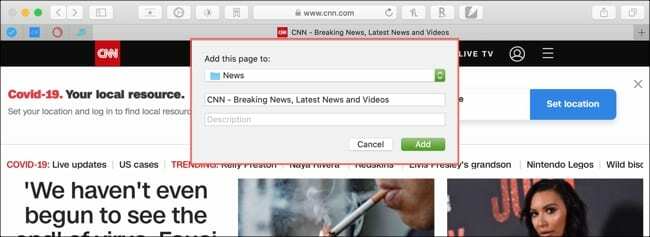
Jos sinulla on oma Kirjanmerkkien sivupalkki avaa (kuvattu alla), voit myös vedä sivun URL-osoite osoitepalkista sivupalkkiin ja vapauta se haluamaasi kohtaan kirjanmerkkiluettelossasi.
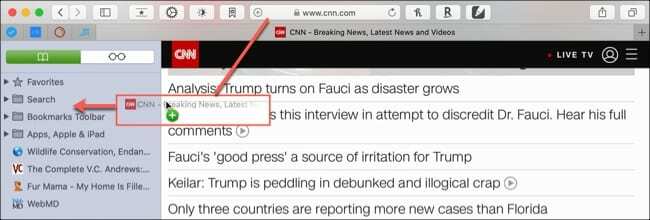
Käytä kirjanmerkkejäsi
Aivan kuten kirjanmerkin lisäämisessä Safariin, sinulla on muutama nopea tapa käyttää kirjanmerkkejä.
- Klikkaus Kirjanmerkit > Näytä kirjanmerkit valikkopalkista.
- Valitse Näytä > Näytä kirjanmerkkien sivupalkki valikkopalkista.
- Klikkaa Näytä sivupalkki -painiketta työkalupalkissa ja valitse Kirjanmerkit välilehti yläreunassa.
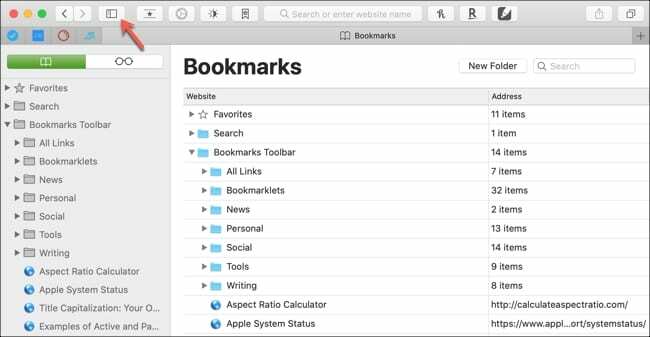
Voit avata minkä tahansa luettelossasi olevan kirjanmerkin napsauttamalla sitä. Jos sinulla on paljon kirjanmerkkejä, voit löytää tietyn termin ylhäällä olevaan hakukenttään.
Luo kirjanmerkkikansio
Kirjanmerkkikansiot ovat loistavia työkaluja kirjanmerkkien järjestämiseen. Voit luoda kansioita vastaaville sivustoille, työ- tai koulusivuille tai usein vieraileville verkkosivustoille. Kansioiden hieno puoli on, että se, miten nimeät, järjestät ja jäsentät ne, on täysin sinun päätettävissäsi. Lisäksi voit luoda alikansioita, jos haluat.
Voit luoda kansion Kirjanmerkkien sivupalkissa tai Kirjanmerkkieditorissa. Avaa editori napsauttamalla Kirjanmerkit > Muokkaa kirjanmerkkejä.
Tässä on kolme tapaa luoda kansio:
- Klikkaus Kirjanmerkit > Lisää kirjanmerkkikansio valikkopalkista.
- Oikealla painikkeella sisällä Kirjanmerkkien sivupalkki ja valitse Uusi kansio pikavalikosta.
- Klikkaus Uusi kansio yläosassa Kirjanmerkkieditori.
Anna kansiollesi nimi ja paina omaasi Palata avain.
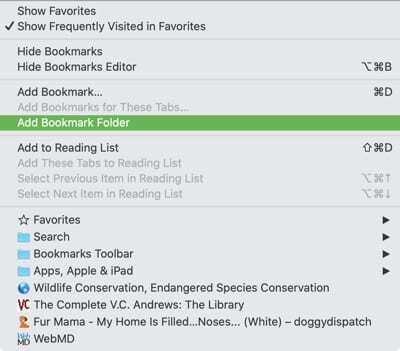
Luo alikansio jollakin seuraavista tavoista:
- Klikkaus Kirjanmerkit > Lisää kirjanmerkkikansio valikkopalkista. Vedä sitten uusi kansio yläkansion sisään.
- Oikealla painikkeella pääkansiossa Kirjanmerkkien sivupalkki ja valitse Uusi kansio pikavalikosta.
- Klikkaus Uusi kansio yläosassa Kirjanmerkkieditori ja vedä kansio yläkansioon.
Kuten yläkansiolle, anna alikansiollesi nimi ja paina Palata.
Muokkaa kirjanmerkkejäsi
Voit tehdä muutoksia kirjanmerkkeihisi joko kirjanmerkkien sivupalkissa tai kirjanmerkkieditorissa. Kirjanmerkkieditorin etuna on, että sinulla on hieman enemmän työskentelytilaa. Mutta sinulla on samat muokkausvaihtoehdot kummallakin tavalla.
Napsauta hiiren kakkospainikkeella kirjanmerkkiä, kansiota tai alikansiota. Voit sitten valita Nimeä uudelleen, Muokkaa osoitetta, Kopio, tai Poistaa kirjanmerkki tai kansio.
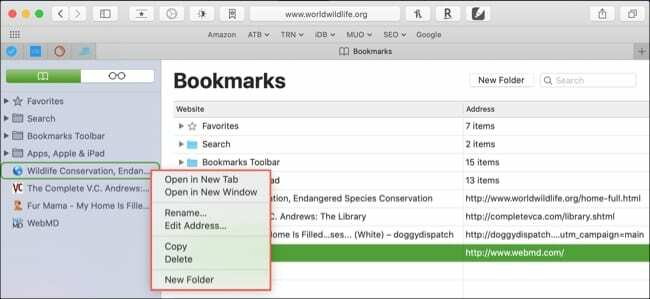
Lajittele kirjanmerkit
Huomaat myös, että voit Järjestellä kirjanmerkkikansiosi pikavalikosta. Tämän avulla voit lajitella nimen tai osoitteen mukaan.
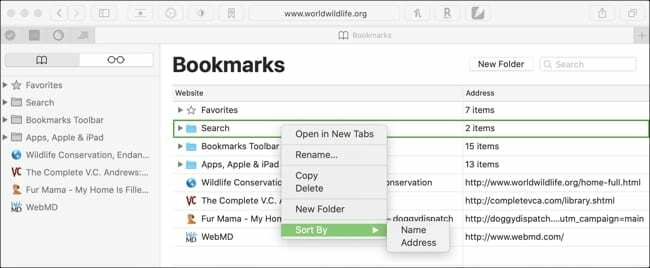
Järjestä kirjanmerkit
Jos haluat järjestää kirjanmerkkisi tai kansiosi tietyssä järjestyksessä, voit yksinkertaisesti valita, vetää ja pudottaa kunkin uuteen paikkaan luettelossa.
Ole vain varovainen järjestäessäsi kirjanmerkkejä uudelleen, ettet sijoita niitä vahingossa kansioon. Näet a linja kun vedät, se näyttää missä kirjanmerkki tulee näkyviin, kun vapautat.
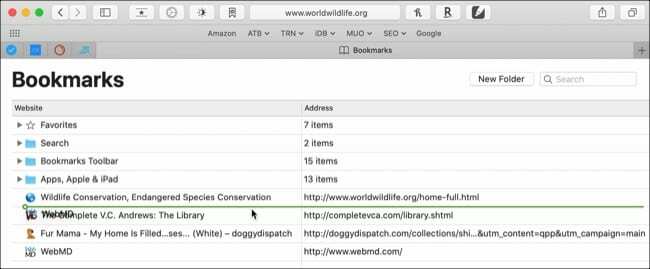
Jos siirrät kirjanmerkin kansioon, tämä kansio siirtää sen kohokohta kun vedät sen yli.
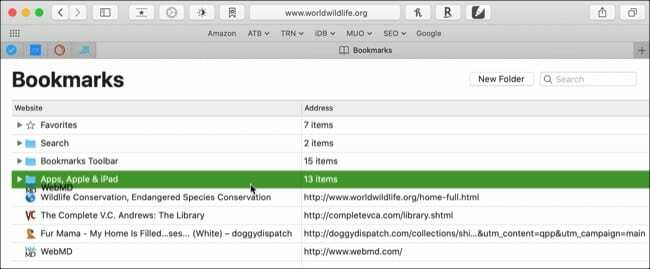
Vinkkejä kirjanmerkkeihin Macissa
Tässä on muutama lisävinkki, jotka voivat auttaa sinua järjestämään ja hallitsemaan Safari-kirjanmerkkejäsi Macissa.
Merkitse avoimet välilehdet kirjanmerkkeihin: Voit tallentaa useita avoimia välilehtiä kirjanmerkeiksi yhteen kansioon. Klikkaus Kirjanmerkit valikkoriviltä ja valitse Lisää kirjanmerkit näille X-välilehdille. Valitse sitten tämän kansion sijainti, anna sille halutessasi eri nimi ja napsauta Lisätä.
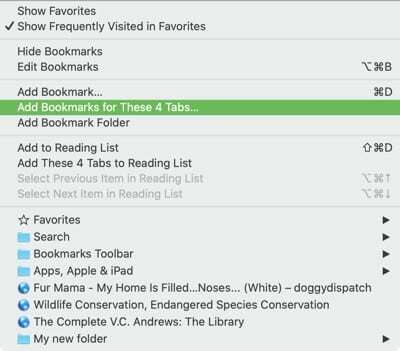
Poista kirjanmerkit kerralla: Voit tarvittaessa poistaa useita kirjanmerkkejä kerralla ja se on helpointa Kirjanmerkkieditorissa. Valitse kirjanmerkit pitämällä Komento-näppäintä painettuna, kun napsautat niitä. Tai valitaksesi alueen, napsauta ensimmäistä kirjanmerkkiä, pidä Vaihto-näppäintä painettuna ja napsauta alueen viimeistä kirjanmerkkiä. Paina sitten omaa Poistaa avain.
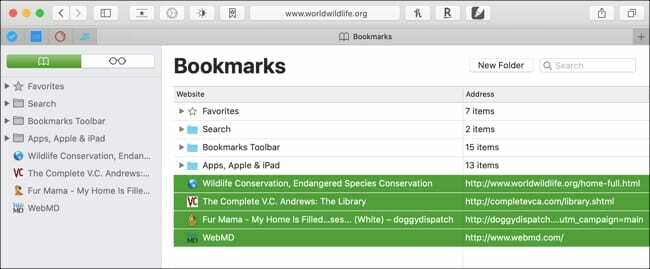
Hallitse Safari-kirjanmerkkejä iPhonessa ja iPadissa
Jos käytät Safaria säännöllisesti iPhonessa tai iPadissa, kirjanmerkkien hallinta kyseisellä laitteella on yhtä tärkeää kuin Macissa. Loppujen lopuksi haluat nopean ja helpon pääsyn tarvitsemiisi kirjanmerkkeihin missä tahansa menetkin.
Lisää kirjanmerkki
Kun päädyt verkkosivulle, jonka haluat tallentaa, kirjanmerkin lisääminen siihen on erittäin helppoa.
- Napauta Jaa painiketta alareunassa.
- Valitse Lisää kirjanmerkki.
- Valinnaisesti voit muuttaa nimi yläreunassa olevaa kirjanmerkkiä varten.
- Valitse sijainti kirjanmerkille, kuten kansiolle tai alikansiolle, alareunassa.
- Napauta Tallentaa.
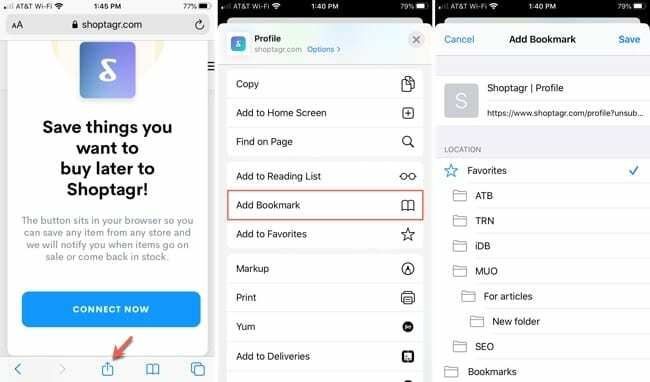
Käytä kirjanmerkkejäsi
Safari-kirjanmerkkien käyttö vaatii iPhonen ja iPadin napautuksen.
Napauta kirjanmerkitkuvake iPhonessa alareunassa ja iPadissa yläosassa. Napauta sitten Kirjanmerkit -välilehti. Näet sitten kirjanmerkkiluettelosi.
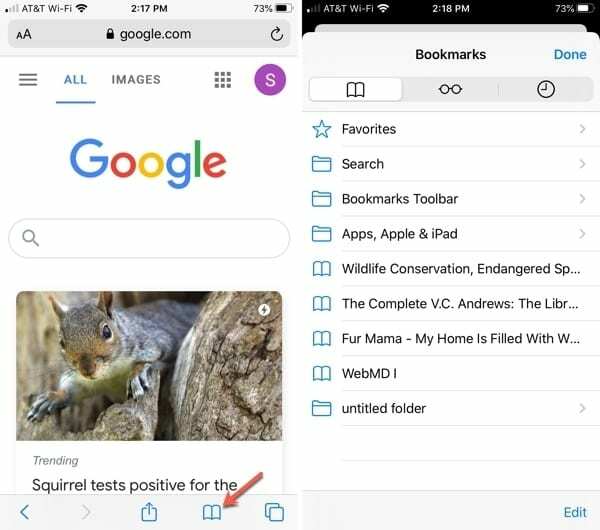
Napauta laajentaaksesi kansioita tai siirry suoraan kirjanmerkkisi sivulle. Sinulla on myös kätevä hakukenttä yläreunassa, johon voit kirjoittaa avainsanan tai etsiä tietyn kirjanmerkin mikrofonin avulla.
Luo kirjanmerkkikansio
Voit luoda nopeasti uuden kirjanmerkkikansion tai alikansion myös iOS: ssä.
- Napauta kirjanmerkkikuvake ja varmista, että Kirjanmerkit -välilehti on valittuna, jotta voit tarkastella kirjanmerkkiluetteloasi.
- Napauta alareunassa Muokata ja napauta sitten Uusi kansio.
- Anna kansiosi a otsikko ja valitse se sijainti. Voit helposti porautua kansioihin ja alikansioihin Sijainti-alueella.

Voit lisätä kansion tai alikansion yllä olevien vaiheiden avulla, mutta on myös toinen tapa luoda alikansio.
Kun tarkastelet kirjanmerkkiluetteloasi, napauta kansiota, jonka haluat vanhemmaksi. Napauta sitten Muokata ja Uusi kansio sieltä. Huomaat, että Sijainti alareunassa Muokkaa kansiota näyttö on alun perin valitsemasi vanhempi.
Muokkaa kirjanmerkkejäsi
Jos haluat muuttaa kirjanmerkkiä, avaa kirjanmerkkiluettelo uudelleen ja napauta sitten Muokata pohjalla.
- Valitse kirjanmerkki tai kansio, jota haluat muuttaa.
- Voit sitten muuttaa kirjanmerkin nimeä, URL-osoitetta tai sijaintia.
- Kun olet valmis, napauta Tehty iPhonen näppäimistöllä tai napauta Takaisin iPadissa.
- Napauta Tehty jos olet tehnyt muokkauksia.
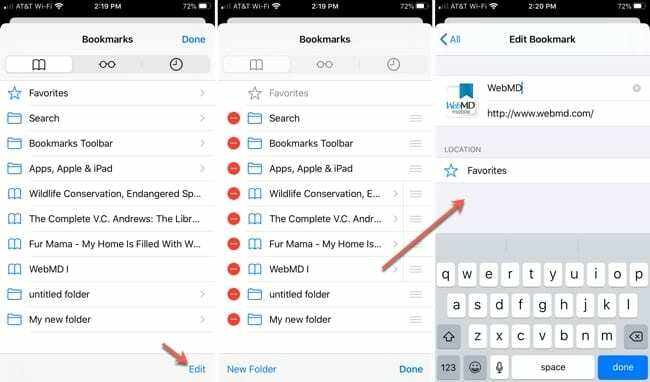
Voit poistaa kirjanmerkin tai kansion kahdella helpolla tavalla:
- Kirjanmerkkiluettelossasi pyyhkäisemällä oikealta vasemmalle ja napauta Poistaa.
- Napauta Kirjanmerkkien muokkaus -näytössä miinusmerkki kirjanmerkin tai kansion vieressä ja napauta sitten Poistaa.
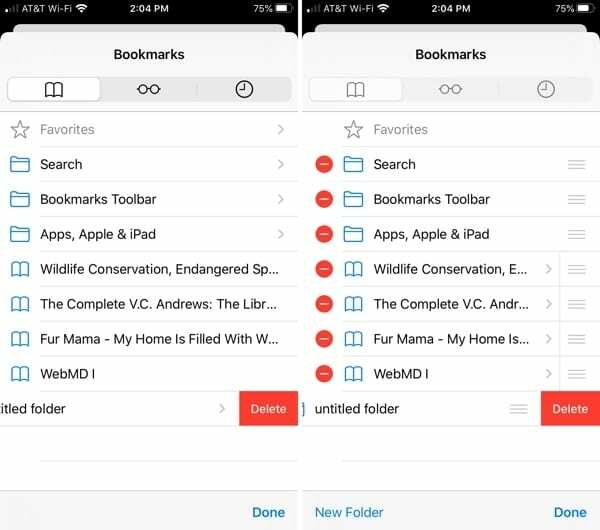
Järjestä kirjanmerkit
Tällä hetkellä iOS: ssä ei ole ominaisuutta kirjanmerkkien lajitteluun, kuten Macissa, mutta voit järjestää ne uudelleen, jos haluat.
Avaa kirjanmerkkiluettelo ja napauta Muokata. Valitse, vedä ja pudota kirjanmerkki tai kansio uuteen kohtaan luettelossa.
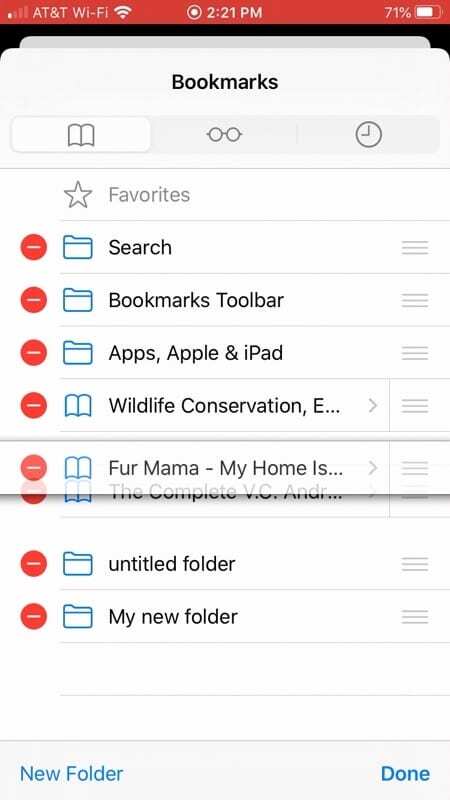
Voit myös avata kansion ja järjestää kirjanmerkit uudelleen samalla tavalla.
Vinkkejä iOS: n kirjanmerkkeihin
Tässä on vain muutama vinkki kirjanmerkkien käyttämiseen iOS: ssä.
iPadin kirjanmerkkisivupalkki: Voit pitää kirjanmerkkiluettelosi, joka näkyy vasemmassa sivupalkissa, auki iPadissa, kun selaat Safaria. Vaikka avaat uuden välilehden, sivupalkki pysyy näkyvissä. Sulje se napauttamalla Kirjanmerkkikuvake vielä kerran huipulla.
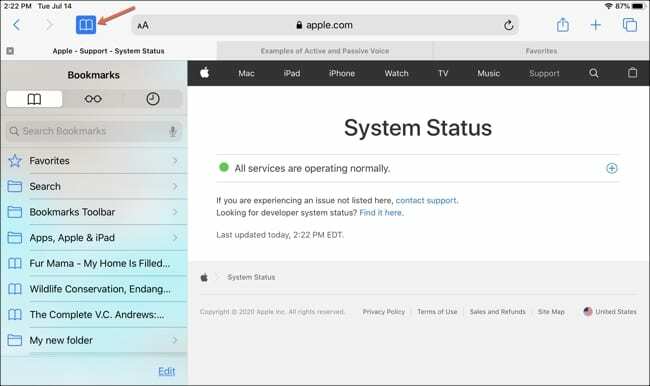
Synkronoidaan kirjanmerkkejä: Kun teet muutoksia Safari-kirjanmerkkeihisi, voit helposti synkronoida säädöt laitteidesi välillä. Joten jos olet tehnyt muutoksia kirjanmerkkeihisi Macissa, saatat nähdä muutokset iPhonessa tai iPadissa. Tarkista opetusohjelmamme Safari-kirjanmerkkien synkronoinnista laitteiden välillä lisätietoja.
Safarin kirjanmerkkien hallinta on helppoa
Toivottavasti tämä opetusohjelma ja vinkit auttavat sinua hallitsemaan Safari-kirjanmerkkejä kaikilla Apple-laitteillasi.
Jos sinulla on omia vinkkejä, jotka haluat jakaa, kommentoi alle tai laita meille viestiä Viserrys tai Facebook.

Sandy työskenteli useita vuosia IT-alalla projektipäällikkönä, osastopäällikkönä ja PMO-johtajana. Sitten hän päätti seurata unelmaansa ja kirjoittaa nyt teknologiasta kokopäiväisesti. Sandy pitää a Tieteen kandidaatti tietotekniikassa.
Hän rakastaa teknologiaa – erityisesti – upeita pelejä ja sovelluksia iOS: lle, ohjelmistoja, jotka helpottavat elämääsi, ja tuottavuustyökaluja, joita voit käyttää joka päivä sekä työ- että kotiympäristöissä.
Hänen artikkelinsa ovat olleet säännöllisesti esillä osoitteessa MakeUseOf, iDownloadBlog ja monet muut johtavat teknologiajulkaisut.